3.3. 在笔记本中运行代码
如果您已熟悉 Jupyter,您可以 跳至下一小节。
笔记本是一个环境,您可以在其中 显示格式化的文本或代码。
这是一个空单元:

这是带有一些代码的单元:

代码单元包含您可以以交互方式运行的 Python 代码。您可以修改代码,然后运行它。代码不会在您的计算机或浏览器中运行,而是直接在您连接的环境中运行,本例中为 Red Hat OpenShift AI。
您可以从笔记本界面或键盘运行代码单元:
在用户界面中: 选择单元格(通过单击单元格或单元格左侧的单元格),然后点工具栏中的 Run。

-
从键盘: 按
CTRL+ENTER运行单元,或者按SHIFT+ENTER运行单元,并自动选择下一个单元。
运行单元后,您可以看到其代码的结果以及运行单元时的信息,如下例所示:

当您保存笔记本时,会保存代码和结果。您可以重新打开笔记本来查看结果,而无需再次运行该程序,同时仍可以访问代码。
笔记本是这样命名的,因为它们类似于物理 笔记本 :您可以记录有关实验(您要做的)以及代码本身的信息,包括您设置的任何参数。您可以看到 内联实验的输出(这是运行后的单元格的结果),以及您要采取的所有备注(要从菜单中将单元类型从 Code 切换到 Markdown)。
3.3.1. 试用
现在,您已经了解了基础知识,给它提供一个尝试!
前提条件
- 您已将教程文件导入到 Jupyter 环境中,如将 教程文件导入到 Jupyter 环境中 中所述。
流程
在 Jupyter 环境中,找到
0_sandbox.ipynb文件,并双击它以启动笔记本。笔记本会在环境的内容部分的新标签页中打开。
例如,通过运行现有单元进行试验,添加更多单元并创建功能。
您可以进行所需的操作 - 它是您的环境,没有破坏任何或影响其他用户的风险。此环境隔离也是 OpenShift AI 带来的显著优势。
另外,还可使用 Python 3 内核创建一个新笔记本,在其中运行代码单元:
选择 File →New →Notebook 或点击启动程序窗口的 Notebook 部分中的 Python 3 标题来创建新笔记本:
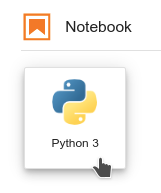
您可以使用具有不同语言或版本的不同内核在笔记本中运行。
其他资源
要了解更多有关笔记本的信息,请访问 Jupyter 网站。
后续步骤